当前位置:
首页 >
Chrome浏览器视频下载功能教程
Chrome浏览器视频下载功能教程
时间:2025-06-30
来源:谷歌浏览器官网
详情介绍

1. 使用视频下载插件:打开Chrome浏览器,点击右上角的三个点(菜单按钮),选择“扩展程序”,或者在地址栏输入chrome://extensions/并回车,进入扩展程序管理页面。点击“访问Chrome应用商店”,在搜索栏中输入想要的视频下载插件名称,如“Video Downloader professional”等,找到目标扩展后点击“添加至Chrome”,浏览器会自动安装。安装完成后,打开含有视频的网页,此时页面上会出现下载按钮,点击它,然后选择需要保存的路径,点击下载按钮即可开始下载视频。
2. 通过开发者工具下载:在Chrome浏览器中打开要下载视频的网页,点击右上角三个点图标,选择“更多工具”,再点击“开发者工具”。也可以通过右键点击页面,选择“检查”来打开开发者工具。在开发者工具中,切换到“Network”(网络)选项卡,然后刷新页面。找到视频文件,通常可以通过文件大小、类型等特征来识别,右键点击该文件,选择“复制链接地址”。然后打开新的标签页,将复制的链接地址粘贴到地址栏中,按下回车键,视频就会开始下载。
继续阅读
如何提升谷歌浏览器插件加载效率
 谷歌浏览器在启动或多插件环境下加载速度变慢,文章将分享提升加载效率的资源调度方法,帮助插件更快运行。
谷歌浏览器在启动或多插件环境下加载速度变慢,文章将分享提升加载效率的资源调度方法,帮助插件更快运行。
Chrome浏览器书签同步优化操作技巧
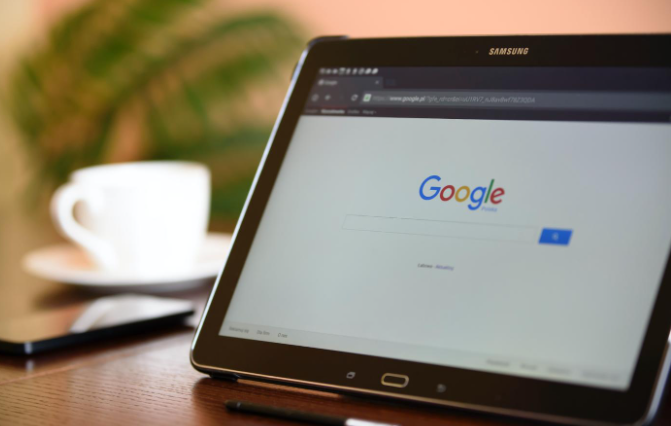 Chrome浏览器书签同步可在多设备间保持一致,本教程分享优化操作技巧,包括分类管理、快速访问和同步设置,帮助用户高效管理书签资源,提高工作效率。
Chrome浏览器书签同步可在多设备间保持一致,本教程分享优化操作技巧,包括分类管理、快速访问和同步设置,帮助用户高效管理书签资源,提高工作效率。
Chrome浏览器多设备数据同步异常的修复方法
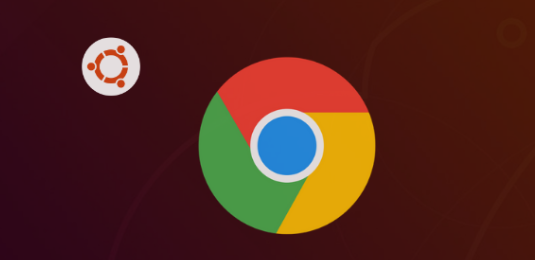 提供解决Chrome浏览器多设备数据同步异常的修复方法,帮助用户恢复跨设备数据同步功能,确保信息一致性。
提供解决Chrome浏览器多设备数据同步异常的修复方法,帮助用户恢复跨设备数据同步功能,确保信息一致性。
google浏览器安装包完整校验及权限配置实操教程
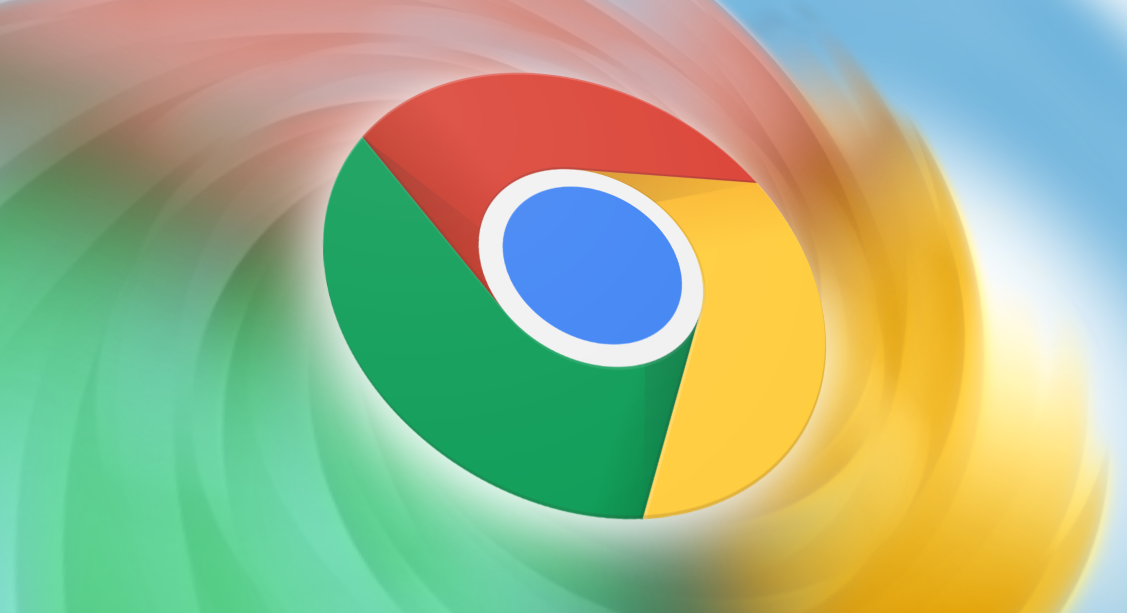 Google 浏览器安装包完整校验结合权限配置可防止安装风险。文章提供实操教程,帮助用户保障安装包安全可靠。
Google 浏览器安装包完整校验结合权限配置可防止安装风险。文章提供实操教程,帮助用户保障安装包安全可靠。
